Nếu bạn muốn sử dụng một máy tính mới, ngoài phần cứng,Phải có phần mềm phù hợp, cho phép chúng ta tận hưởng đồ họa và tốc độ khi chúng ta làm việc hoặc giải trí và muốn chơi.
Tất nhiên, Windows có một số công cụ hữu ích, nhưng đôi khi chúng vẫn chưa đủ.Chúng tôi phải chuyển sang các giải pháp của bên thứ ba, vì vậy ở đây, chúng tôi cung cấp cho bạn danh sách tám chương trình, hầu hết là các chương trình miễn phí sẽ giúp bạn trong cuộc sống hàng ngày.
1 Dropbox
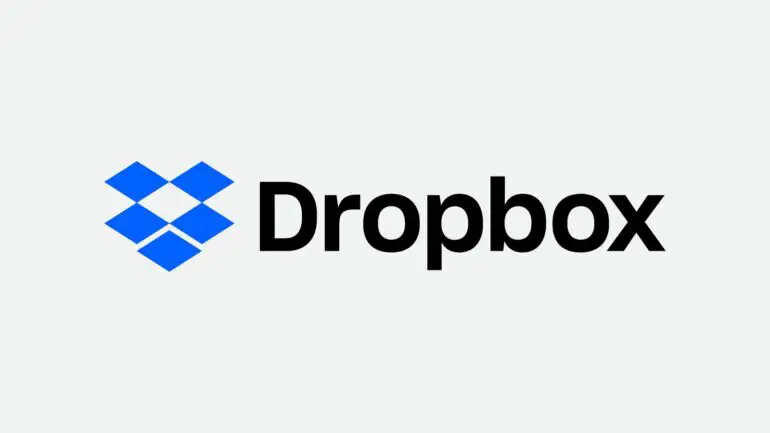
Dropbox là một ứng dụng tuyệt vời cho phép bạn sắp xếp các tập tin mọi lúc mọi nơi.Nếu bạn sử dụng nhiều máy tính để thực hiện các tác vụ khác nhau, bạn có thể sử dụng Dropbox để đồng bộ hóa tất cả các tệp vào một tài khoản.Quên chuyển tệp sang thẻ nhớ USB hoặc nhiều email.Bây giờ, bạn có thể đặt tất cả các tệp vào thư mục Dropbox và sau khi cài đặt ứng dụng tương ứng trên máy tính hoặc thiết bị di động của mình (vì các tệp này được sử dụng miễn phí trên tất cả các nền tảng), bạn có thể trực tiếp truy cập chúng.Cuối cùng, trong trường hợp xấu nhất, nếu bạn bị mất điện thoại hoặc máy tính xách tay, tất cả các tệp được lưu trữ trên máy chủ Dropbox, vì vậy bạn có thể sử dụng chúng cho dù bạn ở đâu.
XUẤT KHẨU. CCleaner

Đối với tất cả các máy tính, ai cũng biết rằng những dụng cụ vệ sinh cần thiết là không thể thiếu, bởi tuy đã lỗi thời nhưng sự tồn tại và chức năng của nó đã khiến nó trở nên không thể thay thế trong nhiều năm qua.Vì vậy, tất nhiên, theoTrên máy tínhCác tập tin rácsố lượng, Bạn có thể tiết kiệm rất nhiều dung lượng trên ổ cứng.Bạn cũng sẽ thấy hiệu suất tổng thể của máy tính tăng lên đáng kể.
Điều này là do một số mục vô dụng đã bị xóa khỏi các chương trình khác nhau (chẳng hạn như Google Chrome, Microsoft Office, Winrar, Mozilla Firefox, v.v.).Cuối cùng, trong số những thứ khác, chức năng cơ bản thứ hai của nó là xóa sổ đăng ký của máy tính và xóa một trong những mục nhập trống (tức là không khởi động ở bất kỳ đâu) hoặc các mục nhập không mong muốn.Tuy nhiên, cách tốt nhất là giữ một bản sao lưu mỗi khi bạn thực hiện thao tác đăng ký (có một tùy chọn thích hợp trong CCleaner), và đừng ngạc nhiên sau này.
3. Quạt tốc độ

Những ai đam mê môn thể thao ép xung chắc chắn sẽ biết đến chương trình này.Với Speedfan, bạn có thể xem nhiệt độ, xu hướng và tốc độ của quạt trong phần cứng máy tính theo thời gian thực.Nếu xảy ra hiện tượng quá nhiệt, tốc độ quạt có thể được thay đổi, do đó nhiệt độ sẽ được hiển thị động (nhưng cũng có thể thay đổi) ở góc dưới bên phải của màn hình.Thường có một số dấu hiệu mà bạn sẽ nhận thấy.Đối với các máy tính có vấn đề quá nhiệt, nên dùng Speedfan.
4. Người xem nhóm

Cuối cùng, nếu bạn vẫn chưa thoát khỏi sự cố máy tính và muốn có ý kiến thứ hai (hoặc có thể là ý kiến chuyên nghiệp hơn), thì Teamviewer sẽ giải phóng tay cho bạn.使用 此Chương trình quản lý từ xa, Bạn có thể nhận hoặc cung cấp trợ giúp qua Internet.Nó được coi là một công cụ cơ bản cho các kỹ thuật viên máy tính vì giờ đây họ có thể quản lý từ xa hầu hết các khách hàng thông qua một kết nối an toàn.Nó hỗ trợ nhiều ngôn ngữ, dễ sử dụng và có thể được sử dụng cho các kết nối VPN và truyền tệp.
5. Thu hồi
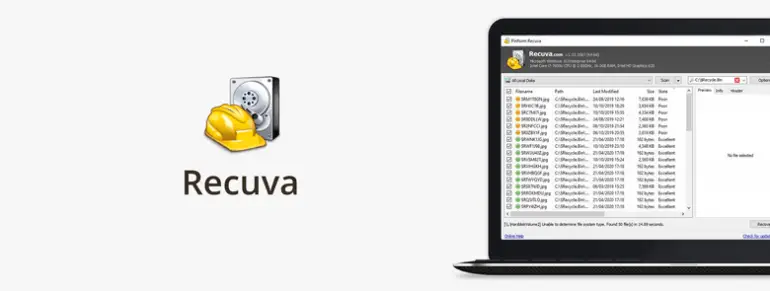
Đã bao nhiêu lần (thường là do thói quen hoặc do lỗi) bạn đã dọn sạch thùng rác và sau đó hối hận vì có những thứ trong đó mà bạn không muốn xóa?Đừng lo lắng, vì luôn có cách để khôi phục nó.Không, bạn không cần phải dùng đến các giải pháp quá đắt tiền (mặc dù đôi khi điều này dường như không thể tránh khỏi), bởi vì với Recuva, bạn có thể khôi phục các tệp khác nhau ngay cả sau khi định dạng.
6. Cơ bản về bảo mật của Microsoft
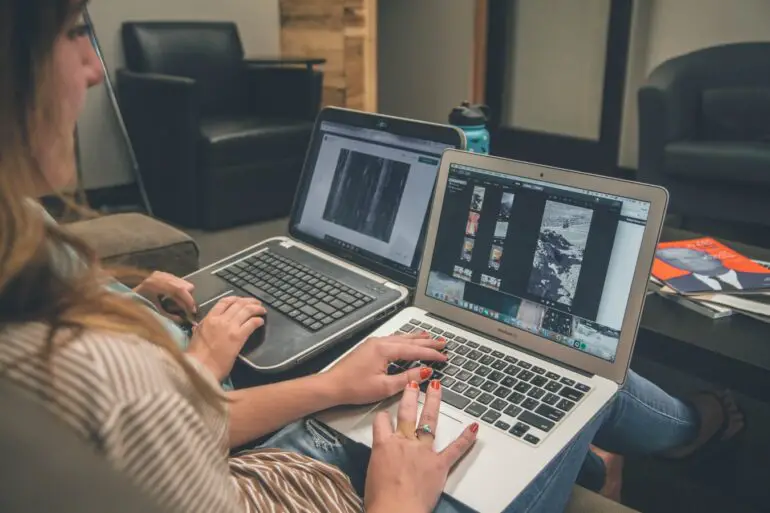
Chúng tôi biết rằng có nhiều khuyến nghị chống vi-rút miễn phí.Trên thực tế, ý kiến về phương pháp nào hiệu quả nhất thường khác nhau.nhưng,MSENó là đơn giản nhất, dễ sử dụng nhất và có tỷ lệ phát hiện thành công cao nhất.Nó có thể phát hiện và loại bỏ một số vi rút, phần mềm gián điệp và nhiều chương trình độc hại khác lây lan không kiểm soát trên Internet.Thông qua các bản cập nhật hàng ngày, các chức năng lập trình để điều khiển tự động và mức tiêu thụ tài nguyên hệ thống rất thấp, MSE dường như có nhiều lợi thế hơn để nổi bật hơn so với các đối thủ cạnh tranh.
7. Trình gỡ cài đặt Revo

Nhiều lần, bạn sẽ nhận thấy rằng sau khi gỡ cài đặt một chương trình khỏi công cụ Add / Remove cổ điển của Windows, một số tệp sẽ cố chấp từ chối xóa và vẫn còn trên ổ cứng.Tuy nhiên, điều này sẽ không xảy ra nữa với Revo Uninstaller.Việc chọn chương trình bạn muốn xóa sẽ cho bạn cơ hội (sau khi chạy tệp gỡ cài đặt cần thiết) để tìm kiếm hoàn toàn máy tính của bạn cho bất kỳ chương trình còn lại nào.
Việc tìm kiếm không chỉ giới hạn trong ổ cứng cục bộ mà còn mở rộng đến sổ đăng ký, có thể giảm bớt gánh nặng của nhiều quy trình cụ thể, do đó cải thiện hiệu suất và giảm gánh nặng cho hệ thống.Quá trình quét có thể mất nhiều thời gian hơn, nhưng nó rất đáng giá.
8. EaseusBậc thầy phân vùng

Bạn đã đến mức không thể sử dụng được nữa và bạn quyết định đầu tư tiền của mình vào 2TB mới mà bạn muốn trong một thời gian dài.Tuy nhiên, 2TB là quá nhiều.Ví dụ: bạn không muốn có bốn đĩa ảo riêng biệt, một cho hệ điều hành, một cho trò chơi, một cho nhạc, v.v.?Với Easeus Partition Master, quá trình này giờ đây rất dễ dàng.
Quên đi công cụ quản lý đĩa vụng về của Windows, vì với Easeus (bạn sẽ nhớ nó là Partition Magic), giờ đây bạn có thể thay đổi kích thước ổ cứng và nén / chia nó theo cách của riêng bạn.Cuối cùng, bạn có thể thay đổi định dạng từ NTFS sang FAT32 và chuyển đổi phân vùng logic thành phân vùng chính và ngược lại.Có các phiên bản trả phí với các chi tiết nâng cao hơn, cũng như các phiên bản chuyên nghiệp và thương mại.Sau này là lý tưởng cho các doanh nghiệp nhỏ.


![Cách xem phiên bản Windows [rất đơn giản]](https://infoacetech.net/wp-content/uploads/2023/06/Windows%E7%89%88%E6%9C%AC%E6%80%8E%E9%BA%BC%E7%9C%8B-180x100.jpg)

